ВУЗ: Не указан
Категория: Не указан
Дисциплина: Не указана
Добавлен: 31.03.2024
Просмотров: 24
Скачиваний: 0
Северо-кавказский горно-металлургический институт
(ГОСУДАРСТВЕННЫЙ ТЕХНОЛОГИЧЕСКИЙ УНИВЕРСИТЕТ)
Кафедра «Информатика»
ОТЧЕТ
О ЛАБОРАТОРНОЙ РАБОТЕ № 5,6
«Знакомство с Microsoft Word 2007. Ввод и редактирование формул.
Работа с графикой»
ПО КУРСУ: Информатика
Раздел Microsoft Word 2007
Выполнил:
студент группы ЭМб-11-1
Базров К.В
Проверил:
преподаватель практики:
Титова В.В.
_____________________
(подпись)
Владикавказ 2011
5, 6 Лабораторная работа.
Вариант № 2
Создайте шаблон следующего вида:
|
№ по каталогу |
Автор |
Название |
Издательство |
Комментарии |
||||
|
123/45 |
Форсайт Р. |
Информатика |
|
Здесь вводится краткая информация о книге |
||||
|
Москва |
1982 |
|||||||
|
№ зала: |
|
|
|
|||||
|
|
|
350 с. |
||||||
|
4 |
|
|||||||
Ввести следующие формулы:
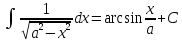
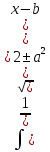



Ввести в документ следующие данные:
В 1937 году сотрудник
Гарвардского университета ГовардЭйкен
предложил проект создания большой
счетной машины и искал людей, согласных
профинансировать эту идею. Спонсором
выступил Томас Уотсон, к тому времени
уже ставший президентом IBM:
его вклад в проект составил около 500
тыс. долларов США. 


Цель работы:
Изучение приемов работы по созданию и редактированию формул, по вставке и форматированию графических объектов в MS 2007.
Отчет:
Войти в Вставка→Таблица и создать таблицу 6х6
Столбцы сделать нужной ширины.
Нужные столбцы объединить (макет →объединить → объединить ячейки)
Вписать нужный текст
Вставка→Формула→Вставить новую формулу
Выбрать нужные значения для формул и набрать формулы
Набрать текст и отформатировать (полутерный интервал. Times New Roman 14 пт, расположение по ширене),
Вставить рисунки
Вставка→клип и найти подходящий рисунок.
Выделить рисунок войти в формат→ упорядочить→ обтекание текстом → по контору
Выводы:
Познал создание и редактирование формул, по вставке и форматированию графических объектов в MS Word 2007. –УРА!
СЕВЕРО-КАВКАЗСКИЙ ГОРНО-МЕТАЛЛУРГИЧЕСКИЙ ИНСТИТУТ
(ГОСУДАРСТВЕННЫЙ ТЕХНОЛОГИЧЕСКИЙ УНИВЕРСИТЕТ)
Кафедра «Информатика»
ОТЧЕТ
О ЛАБОРАТОРНОЙ РАБОТЕ № 1
«Создание и сохранение документа, ввод и форматирование
текста, создание колонтитулов»
ПО КУРСУ: Информатика
Раздел Microsoft Word 2007
Выполнил:
студент группы ЭМб-11-1
Базров К.В
Проверил:
преподаватель практики:
Титова В.В.
_____________________
(подпись)
Владикавказ 2011
1 Лабораторная работа.
Вариант № 6
ПРИКАЗ
«___»_______20__ г. №____
г. Владикавказ
О вводе в действие
«Журнала выдачи задания на производство
работ» с целью упорядочения порядка
выдачи задания на производство работ:

ПРИКАЗЫВАЮ:
Ввести в действие с 15 мая 20__ года «Журнал выдачи задания на производство работ» в цехах ООО «Алые паруса».
Установить следующий порядок безопасного производства работ в цехах ООО «Алые паруса»:
При выдаче задания на работу сменному персоналу профиль работы и меры безопасности в течение смены не меняются, это как: рамщикам, подсобным рабочим, заточнику, водителям погрузчика и т.д., ответственный руководитель (мастер) дает устное задание на обслуживание машин и механизмов с указанием общих мер безопасности по охране труда.
С данным приказом ознакомить всех инженерно-технических работников под роспись.
Контроль над выполнением приказа возложить на инженера по охране труда Е.С. Кошкина.
Форма журнала прилагается.
Директор ООО «Алые паруса» А.Г. Копытов
Цель работы:
Исследование приемов работы по созданию и форматированию текстового документа в MS Word “07.
Отчет:
Набрать основной текст
Отформатировать текст:
Выделить весь текст, зайти во вкладку абзац выбрать полуторный интервал, зайти во вкладку шрифт и выбрать Times New Roman, 14 пт
Выделить слово «приказ», начертание полужирный, расположение по центру.
Графу с датой выровнять по левому краю, номер сместить клавишей «Tab» вправо.
Надпись «г.Владикавказ» расположить по центру.
Выделить слово «приказываю», начертание полужирный, расположение по центру
Пронумеровать текст в нужных местах с помощью нумерации, находящийся во вкладке абзац.
Текст «Директор ООО «Алые паруса» А.Г. Копытов» выровнять по левому краю, «А.Г. Копытов» сместить клавишей «Tab» вправо.
Вставить WordArt:
Войти во вкладку вставка, выбрать WordArt, далее выбрать нужный стиль текста и нажать «ок». Выбрать вкладку «Работа с WordArt» и выбрать нужное положение (положение по середине с лева).
Выводы:
Я теперь понял, как форматировать текст, менять шрифт, интервал, проставлять нумерацию, менять начертание, расположение, вставку и редактирование в WordArt`е. -УРА!
СЕВЕРО-КАВКАЗСКИЙ ГОРНО-МЕТАЛЛУРГИЧЕСКИЙ ИНСТИТУТ
(ГОСУДАРСТВЕННЫЙ ТЕХНОЛОГИЧЕСКИЙ УНИВЕРСИТЕТ)
Кафедра «Информатика»
ОТЧЕТ
О ЛАБОРАТОРНОЙ РАБОТЕ № 1
«Создание и сохранение документа, ввод и форматирование текста,
работа со списками и текстовыми колонками»
ПО КУРСУ: Информатика
Раздел Microsoft Word 2007
Выполнил:
студент группы ЭМб-11-1
Базров К.В
Проверил:
преподаватель практики:
Титова В.В.
_____________________
(подпись)
Владикавказ 2011
2 Лабораторная работа.
2. Ввести в документ следующие данные:
“Вы можете назвать это чушью, но я-то встречала такую чушь, по сравнению с которой эта кажется толковым словарем”
Л.Кэррол
Чаепитие продолжалось уже около четырнадцати часов, однако Алиса не спешила уходить. Ей было интересно, сколько же чая выпивают в среднем за сутки Безумный Шляпник и Мартовский Заяц «Здесь около двухсот восьмидесяти девяти чашек» – думала Алиса, – «Безумный Шляпник выпивает в среднем четыре чашки в час и одну разбивает, Заяц проливает около двух чашек, еще одну выпивает, и еще две выливает на голову Садовой Соне»
Алиса проанализировала свои записи и попыталась хотя бы грубо изобразила зависимость количества чашек от времени суток.
|
|
Утро |
День |
Вечер |
Ночь |
|
Безумный Шляпник |
3 |
8 |
5 |
3 |
|
Мартовский Заяц |
2 |
4 |
4 |
3 |
|
Садовая Соня |
1 |
0 |
2 |
0 |
|
Всего |
6 |
12 |
11 |
6 |
Цель работы:
Изучение приемов работы со списками и колонками в Microsoft Word 2007.
Этапы выполнения работы:
Напечатать текст и отформатировать:
Выделить весь текст, зайти во вкладку абзац выбрать полуторный интервал, зайти во вкладку шрифт и выбрать Times New Roman, 14 пт
высказывание Л.Кэррол, выделить сделать .12пт и разместить по правому краю.
Нужную часть текста выделить, войти в Разметка страницы→Параметры страницы→ Колонки и выбрать нужное количество колонок
Создать таблицу:
Войти в Вставка→Таблица и создать таблицу 5х5
Вписать нужный текст
Вычислить графу «Всего», зайти Макет→ данные→ формула(=SUM(ABOVE)
Выделить нужные ячейки войти в Макет→ Выравнивание→ Выровнять по центру